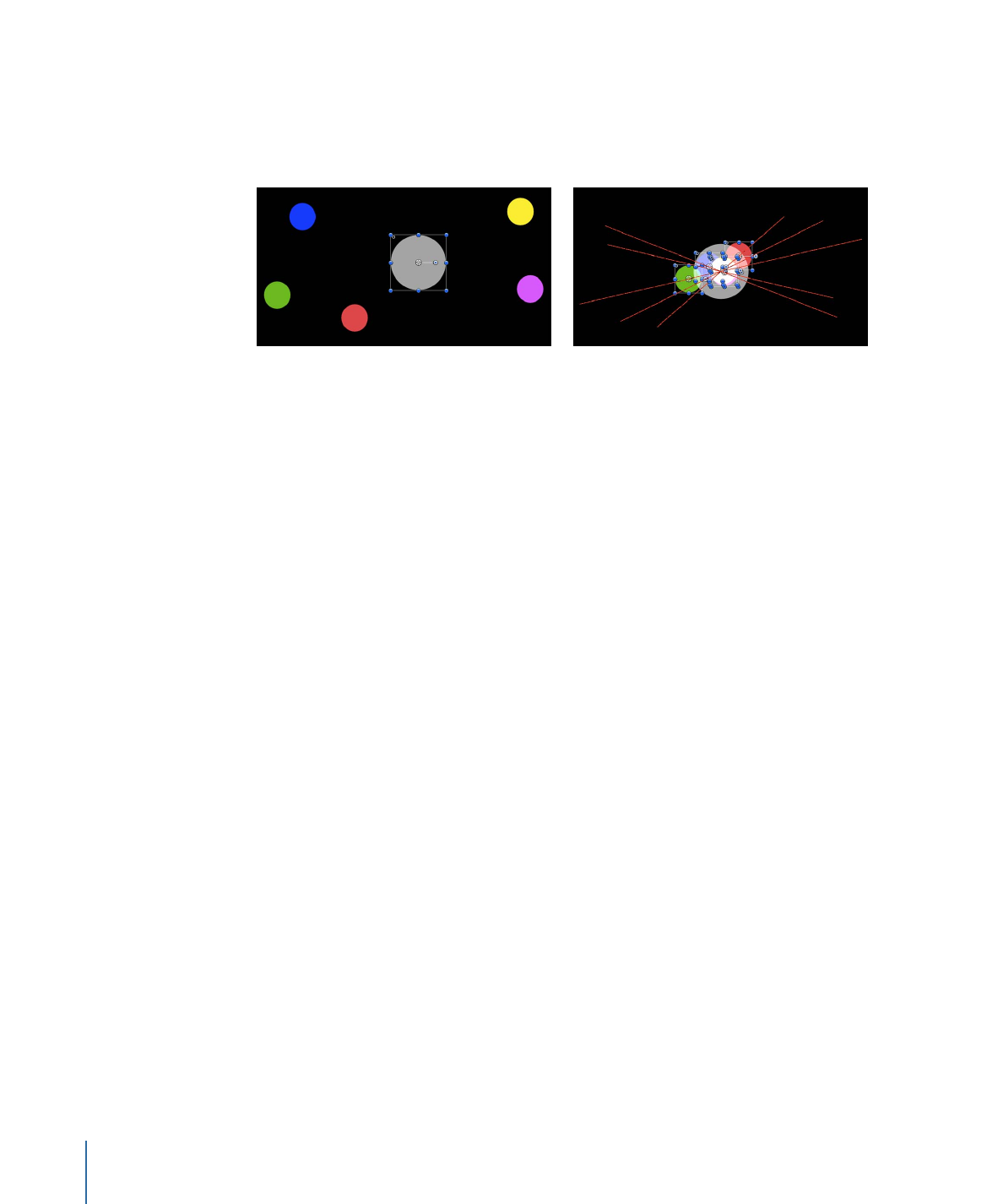
Attracteur
Si vous appliquez un comportement Attracteur à un objet, les autres objets situés dans
sa zone d’influence se déplacent dans sa direction. Vous pouvez alors déterminer la force
d’attraction et la distance requise pour que l’attraction commence.
Fin de l’effet Attracteur
(trajectoires d’animation indiquées)
Début de l’effet Attracteur
Par défaut, les objets dépassent l’objet d’attraction, puis rebondissent autour sans jamais
s’arrêter. Le paramètre Glissement permet de changer ce comportement en indiquant si
les objets attirés doivent dépasser et rebondir sur l’objet d’attraction, ou s’ils doivent
plutôt ralentir et s’arrêter à la position de l’objet cible.
Vous pouvez utiliser le comportement Attracteur pour affecter tous les objets du canevas
se trouvant dans la zone d’attraction ou limiter son effet à une liste précise d’objets grâce
au paramètre Affecter.
Ce comportement est aussi applicable à des objets en mouvement. Si vous animez la
position de l’objet cible auquel vous avez appliqué le comportement Attracteur, tous les
autres objets du canevas sont attirés vers leur nouvel emplacement.
Paramètres dans l’inspecteur
Affecter :
menu local vous permettant de limiter les objets de votre projet affectés par
le comportement Attracteur. Il existe trois options :
• Tous les objets : tous les objets du canevas sont affectés par le comportement Attracteur.
• Objets connexes : réglage par défaut. Seuls les objets du même groupe que l’objet
d’attraction sont affectés.
• Objets spécifiques : seuls les objets figurant dans la liste Objets modifiés sont affectés
par le comportement Attracteur.
Objets modifiés :
liste apparaissant lorsque l’option Objets spécifiques est sélectionnée
dans le menu local Affecter. Faites glisser des objets dans cette liste depuis la liste Couches
pour leur appliquer le comportement Attracteur lorsque l’option Objets spécifiques est
sélectionnée dans le menu local Affecter. Pour supprimer un élément de la liste, il vous
suffit de le sélectionner, puis de cliquer sur Supprimer.
• Couche : cette colonne indique le nom de la couche contenant l’objet.
508
Chapitre 9
Utilisation des comportements
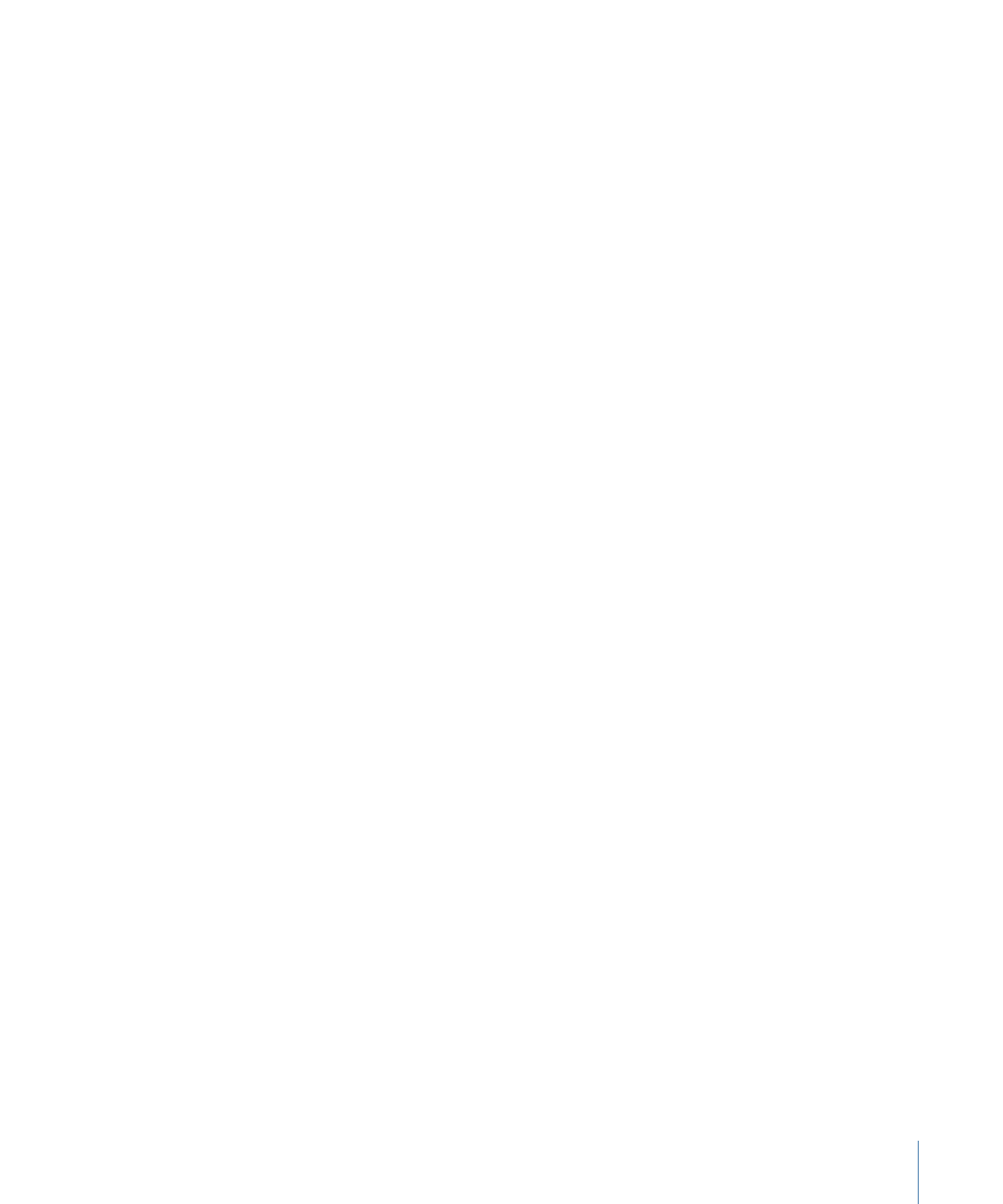
• Nom : cette colonne indique le nom de l’objet.
Force :
curseur déterminant la vitesse à laquelle les objets attirés se déplacent en direction
de l’objet cible. Dans le cas d’une valeur égale à 0, les objets attirés restent immobiles.
Plus la valeur indiquée est élevée, plus les objets attirés se déplacent vite.
Type d’atténuation :
menu local déterminant si la distance fixée par le paramètre Influence
s’atténue de façon linéaire ou exponentielle.
• Linéaire : l’attraction s’atténue proportionnellement à la distance de l’objet.
• Exponentiel : plus un objet est proche de la zone d’influence, plus il est attiré et plus il
se déplace vite en direction de l’objet d’attraction.
Vitesse d’atténuation :
cette valeur détermine à quelle vitesse la force d’attraction entre
des objets affectés par ce comportement s’atténue. Une valeur faible provoque une
accélération rapide des objets lors de leur déplacement en direction de l’objet d’attraction.
Avec une valeur plus élevée, les objets accélèrent de façon beaucoup plus progressive.
Si vous réglez Type d’atténuation sur Exponentiel, l’attraction s’atténue beaucoup plus
rapidement que dans le cas d’une atténuation linéaire.
Influence :
curseur déterminant le rayon du cercle d’influence (en pixels). Les objets se
trouvant dans la zone d’influence se déplacent en direction de l’objet d’attraction. Les
objets situés en dehors de la zone en question restent à leur place.
Glissement :
curseur pouvant servir à réduire la distance dont les objets attirés dépassent
l’objet d’attraction. Avec des valeurs de glissement faibles, l’objet attiré va au-delà de
l’objet d’attraction, puis rebondit sans cesse autour. Avec des valeurs élevées, l’objet
s’immobilise plus rapidement.
Inclure X, Y et Z :
boutons vous permettant d’indiquer dans quel plan le ou les objets
attirés se déplacent en direction de l’objet d’attraction. Par exemple, si vous activez les
axes X et Y, l’objet se déplace dans le plan (X,Y). De même, si vous activez les axes Y et Z,
l’objet se déplace dans le plan (Y,Z).
Contrôles de la palette
la palette affiche les commandes Affecter, Force, Type d’atténuation, Vitesse d’atténuation,
Influence, Glissement et des boutons de sélection des axes de déplacement.
Comportements associés
•
Attiré vers
•
Dérive attiré vers
•
Attracteur de dérive
•
En orbite
•
Ressort
•
Vortex
509
Chapitre 9
Utilisation des comportements